Hoe een Facebook-verhaal te maken

Facebook-verhalen kunnen erg leuk zijn om te maken. Hier is hoe je een verhaal kunt maken op je Android-apparaat en computer.
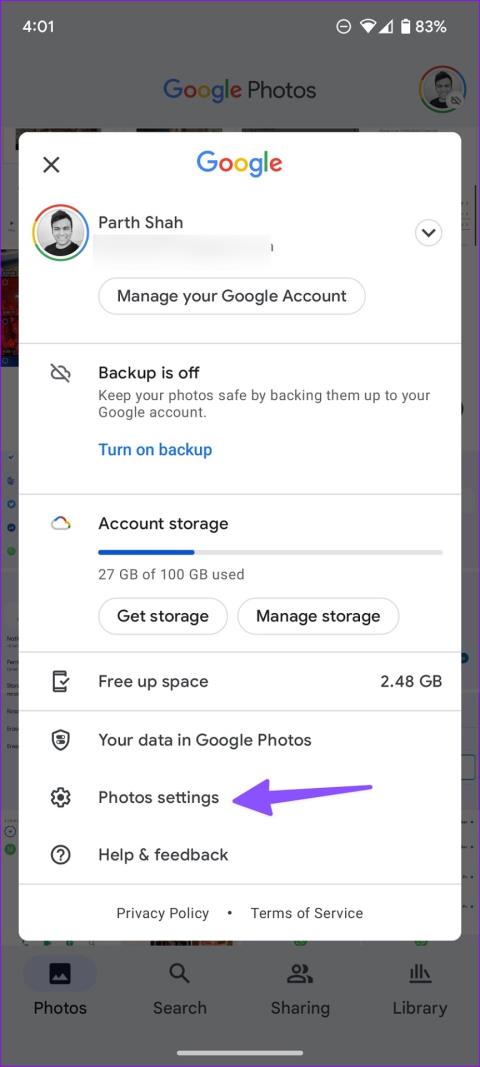
Snelle tips
Wanneer u 'Opslagbesparing' of 'Express' selecteert, comprimeert Google Foto's uw video's naar hoge resolutie of standaarddefinitieresolutie. Nadat u een gecomprimeerd videobestand naar Google Foto's op Android heeft geüpload, gebruikt u Google Foto's internet om het gecomprimeerde bestand te downloaden.
Opmerking: het wijzigen van de uploadgrootte heeft invloed op de back-upkwaliteit voor alle komende uploads. Zorg ervoor dat u terugkeert naar uw voorkeursinstelling zodra u de gecomprimeerde video downloadt.
Stap 1: Open Google Foto's op Android. Tik op uw accountfoto in de rechterbovenhoek.
Stap 2: Selecteer Foto-instellingen . Tik op Back-up en synchronisatie .
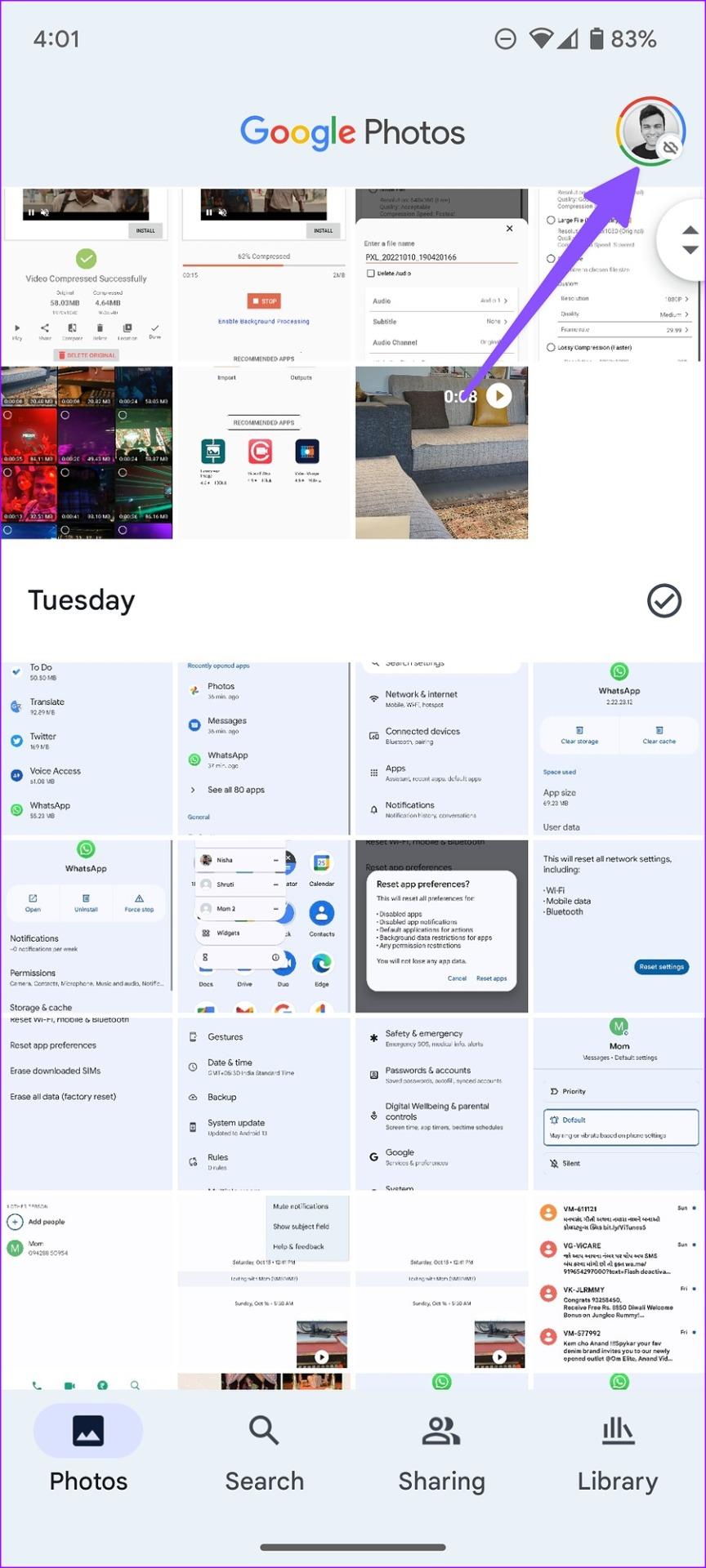
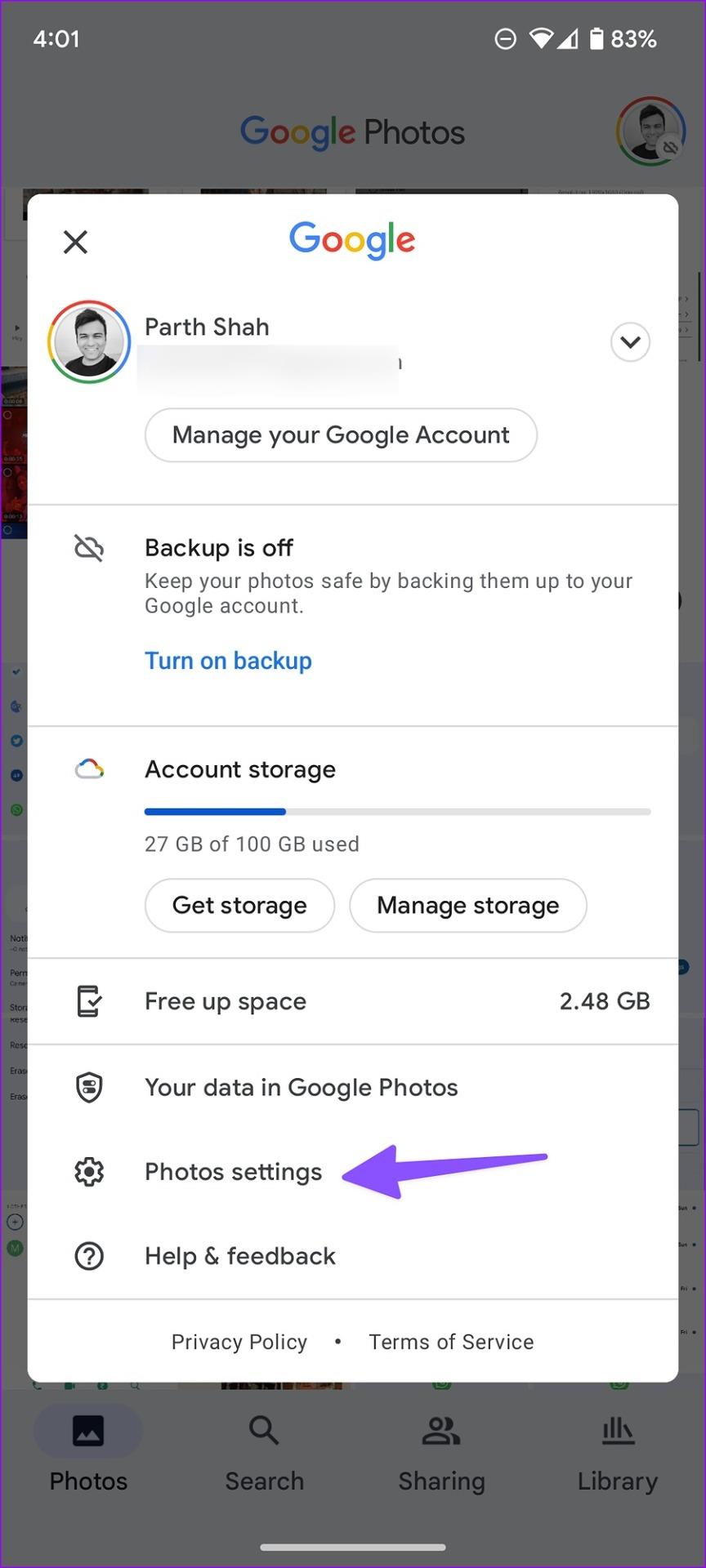
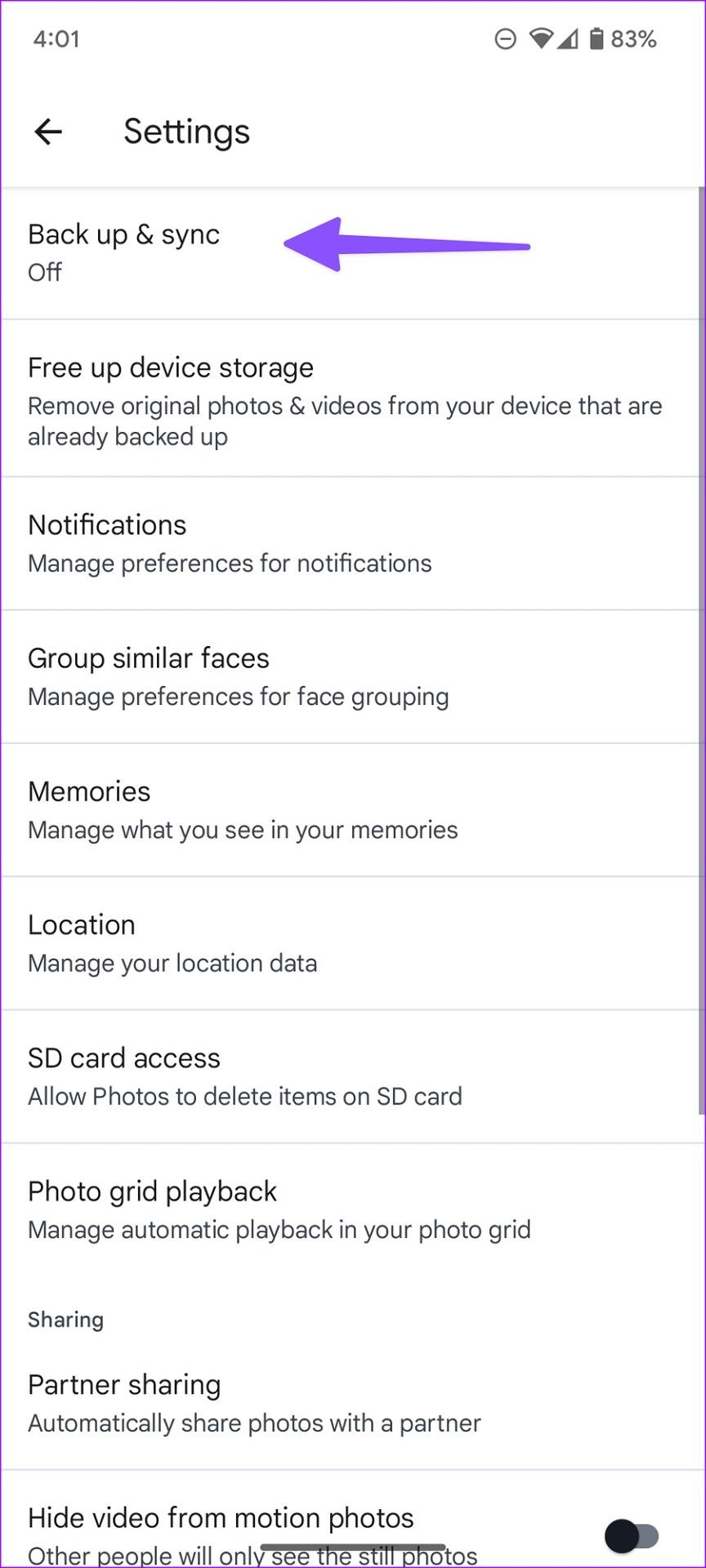
Stap 3: Schakel back-up en synchronisatie in . Selecteer Uploadgrootte onder Instellingen. Selecteer Opslagbesparing of Express in het volgende menu.
De optie voor opslagbesparing comprimeert video's naar hoge definitie, terwijl 'Express' de snelste back-up biedt met de laagste resolutie. Het uploadt video's in standaarddefinitie.
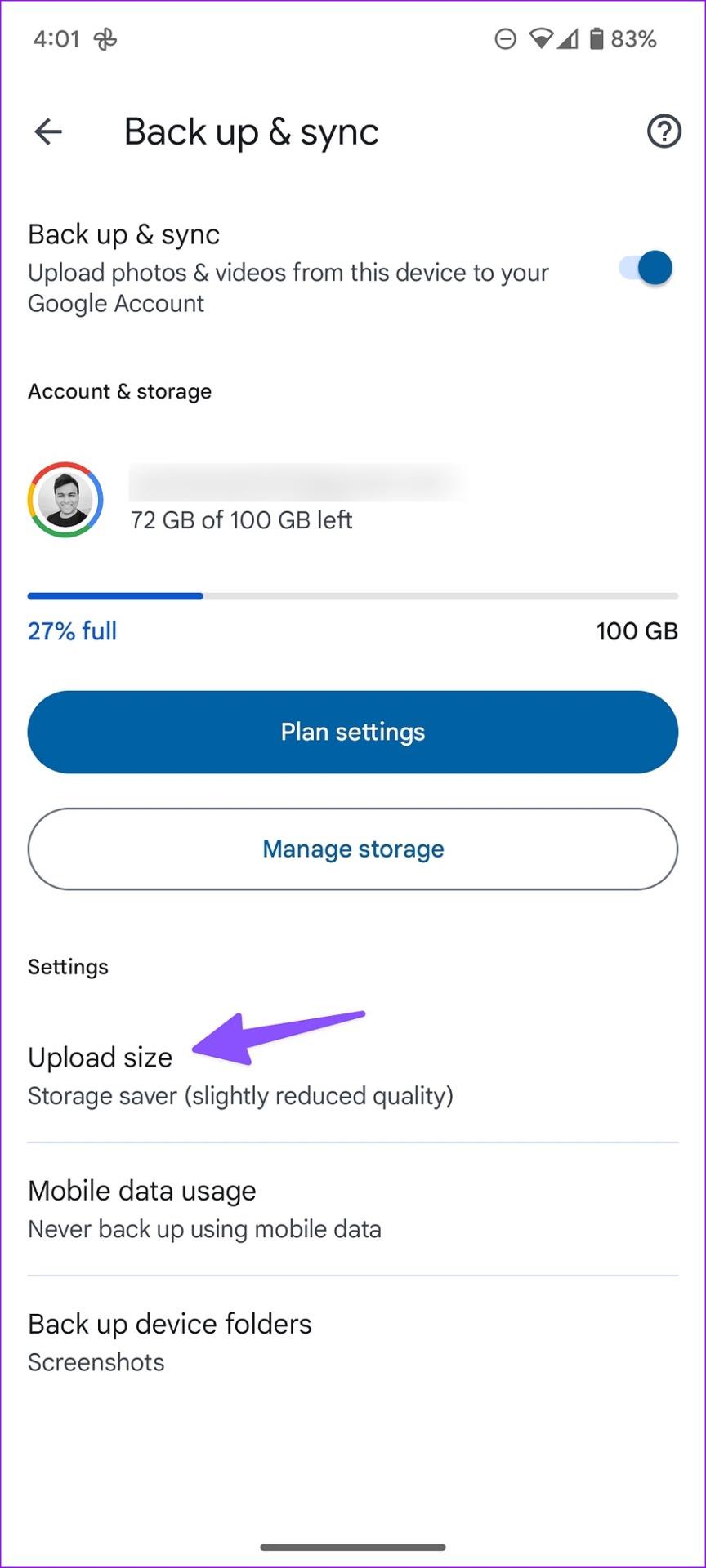
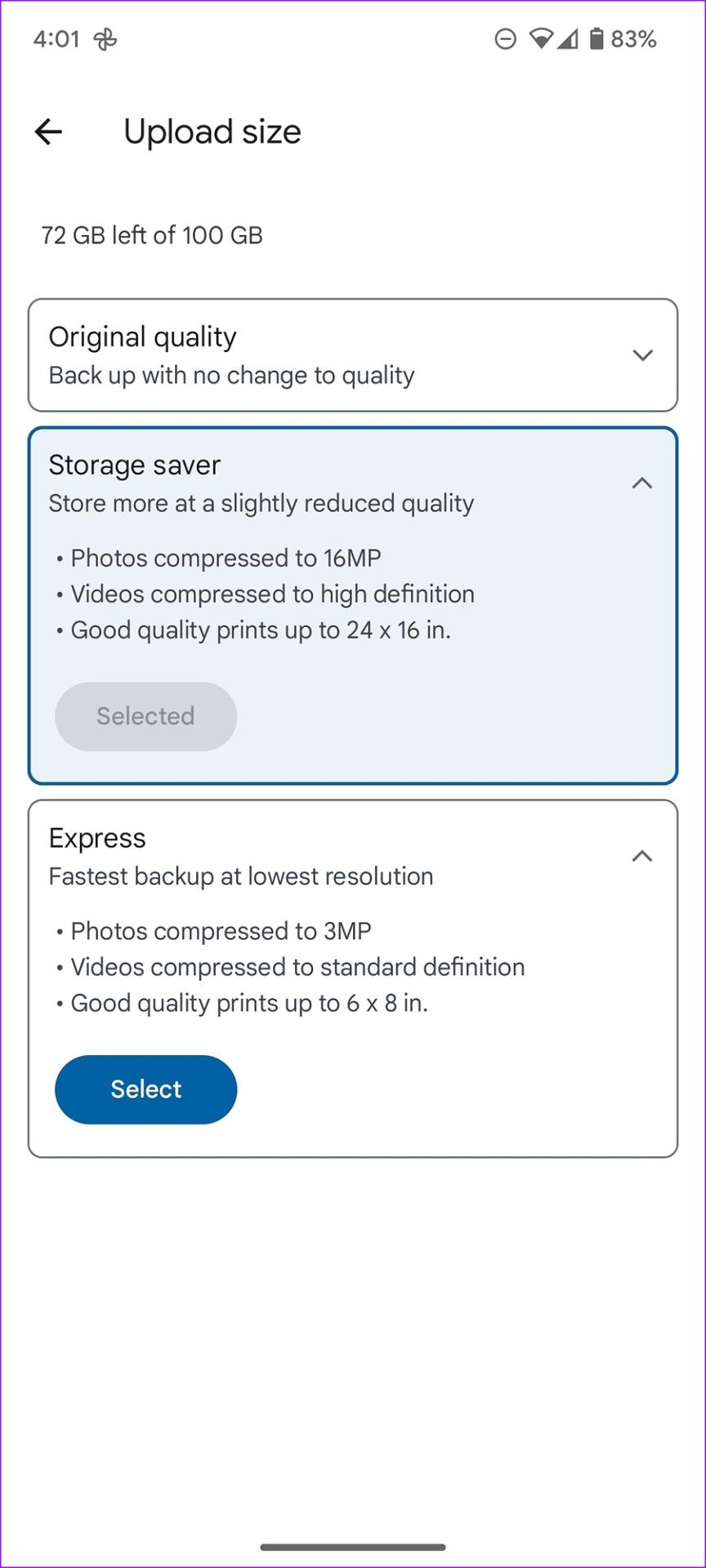
Wanneer Google Foto's klaar is met het uploaden van video's, ga dan naar Google Foto's op internet en download het gecomprimeerde bestand.
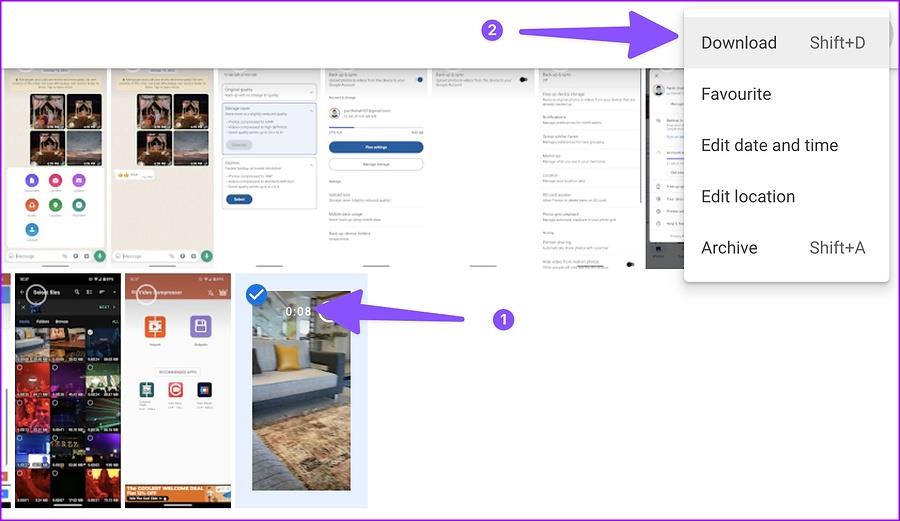
U kunt een app genaamd Compress Video Size downloaden in de Play Store om de grootte van de video te verkleinen.
Stap 1: Open de app zodra deze is geïnstalleerd. Selecteer Importeren op de startpagina.
Stap 2: Tik op het keuzerondje boven een video en tik op Volgende . Je hebt verschillende opties om een videobestand te comprimeren.
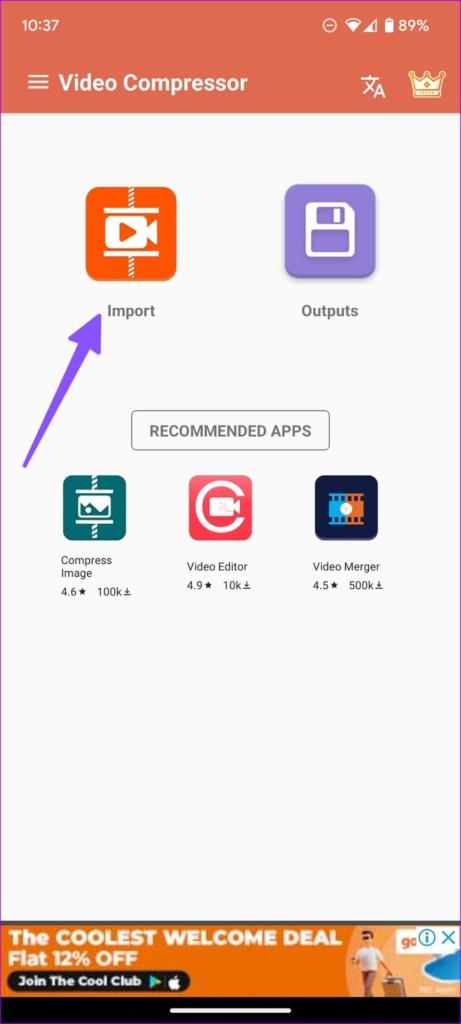
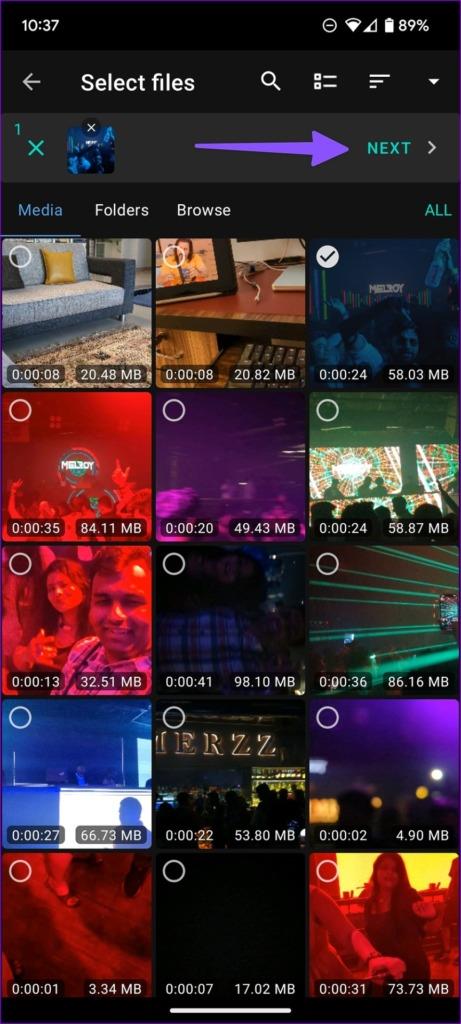
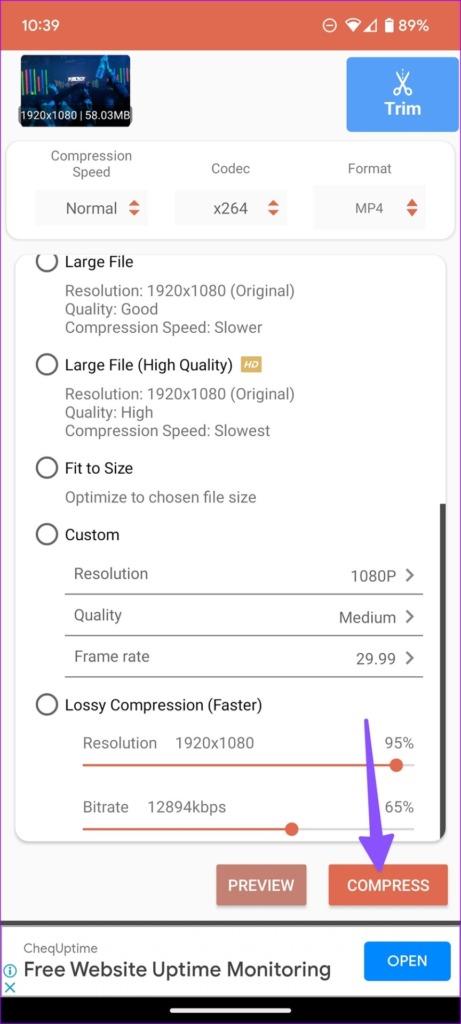
U kunt in hetzelfde menu ook een aangepaste resolutie, kwaliteit of framesnelheid selecteren.
Stap 3 We hebben 'Medium File' geselecteerd en op Compress gedrukt . We hebben een videobestand van 58 MB geïmporteerd en de app heeft dit gecomprimeerd tot slechts 4,64 MB.
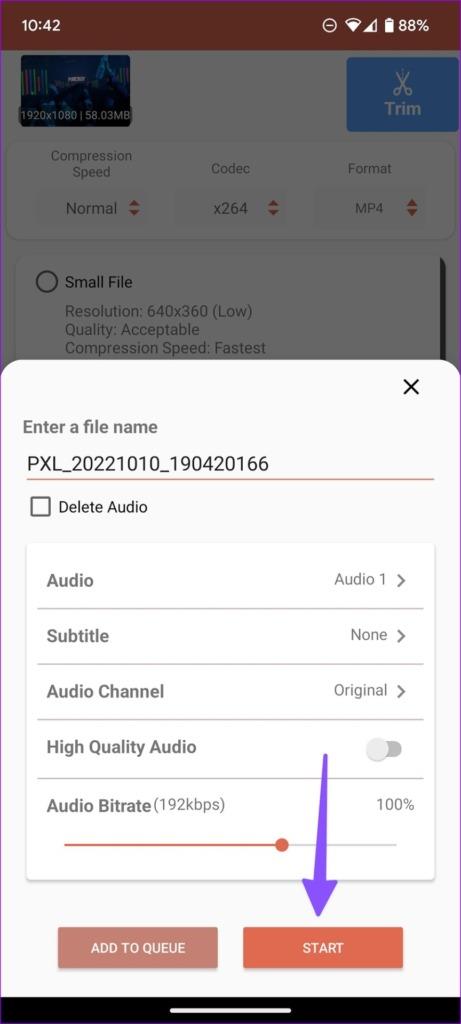
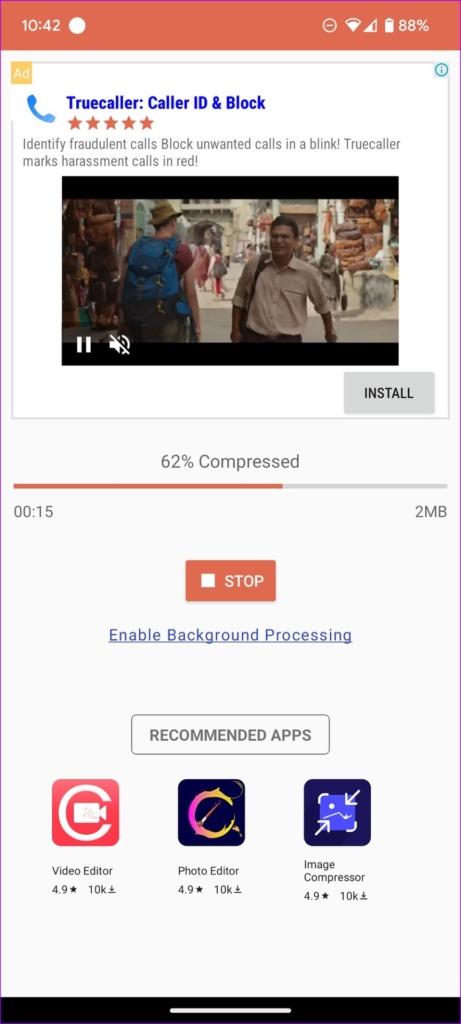
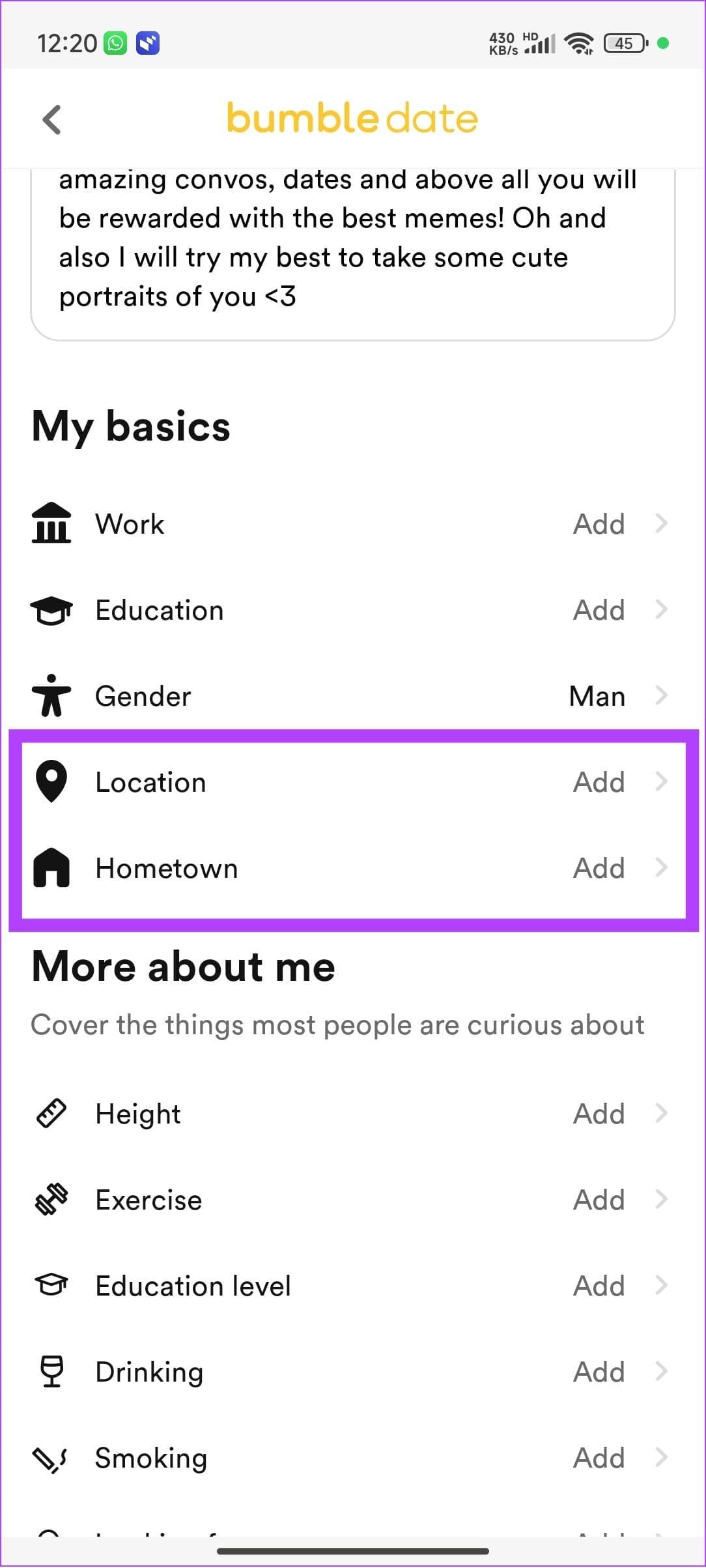
Je kunt een WhatsApp-groep maken met alleen jezelf en daar grote video's naartoe sturen. Omdat WhatsApp de grootte van video-uploads verkleint, kun je de gecomprimeerde video vervolgens opslaan.
Open de groep, tik op het bijlagepictogram en verzend de video. Zodra het is geüpload, opent u het, tikt u op het pictogram met de drie stippen in de rechterbovenhoek en op Opslaan .
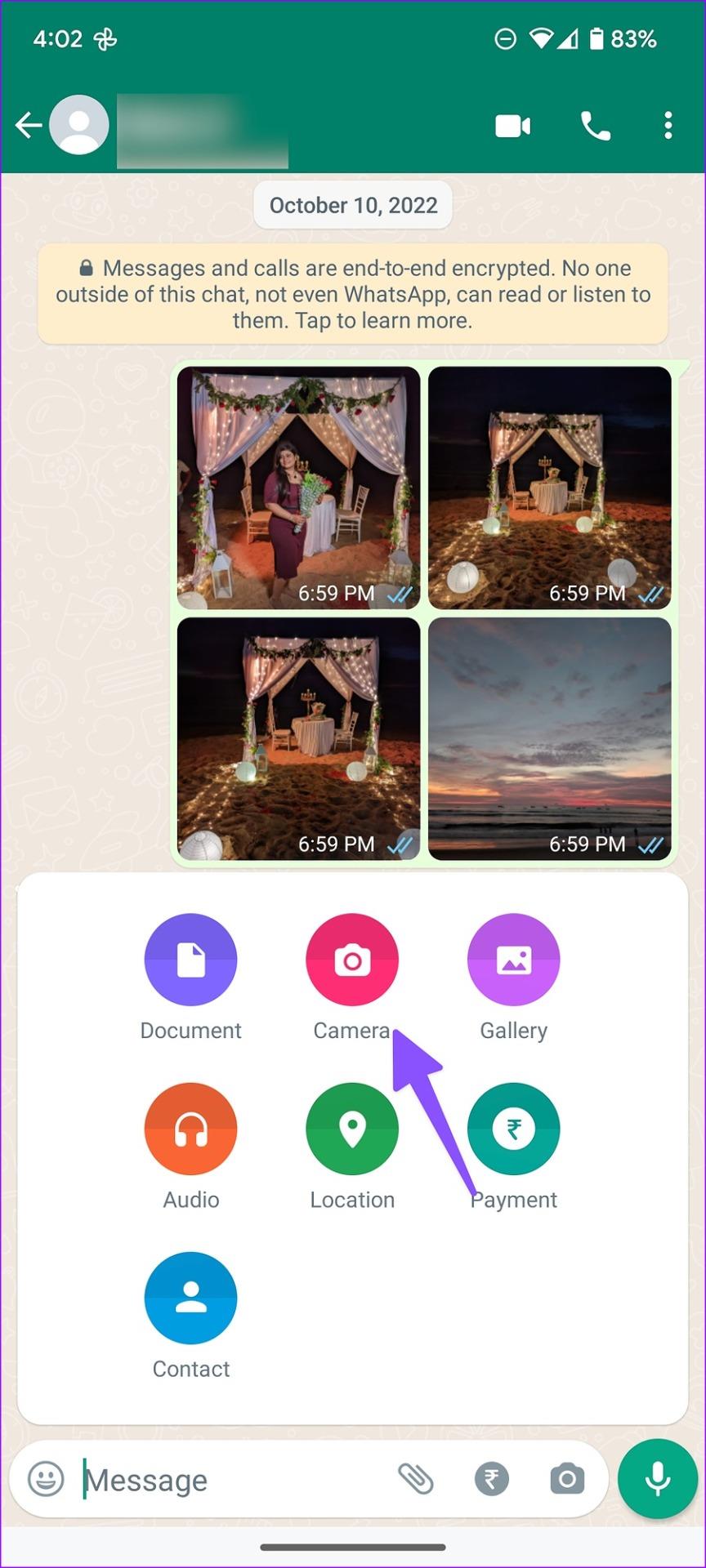
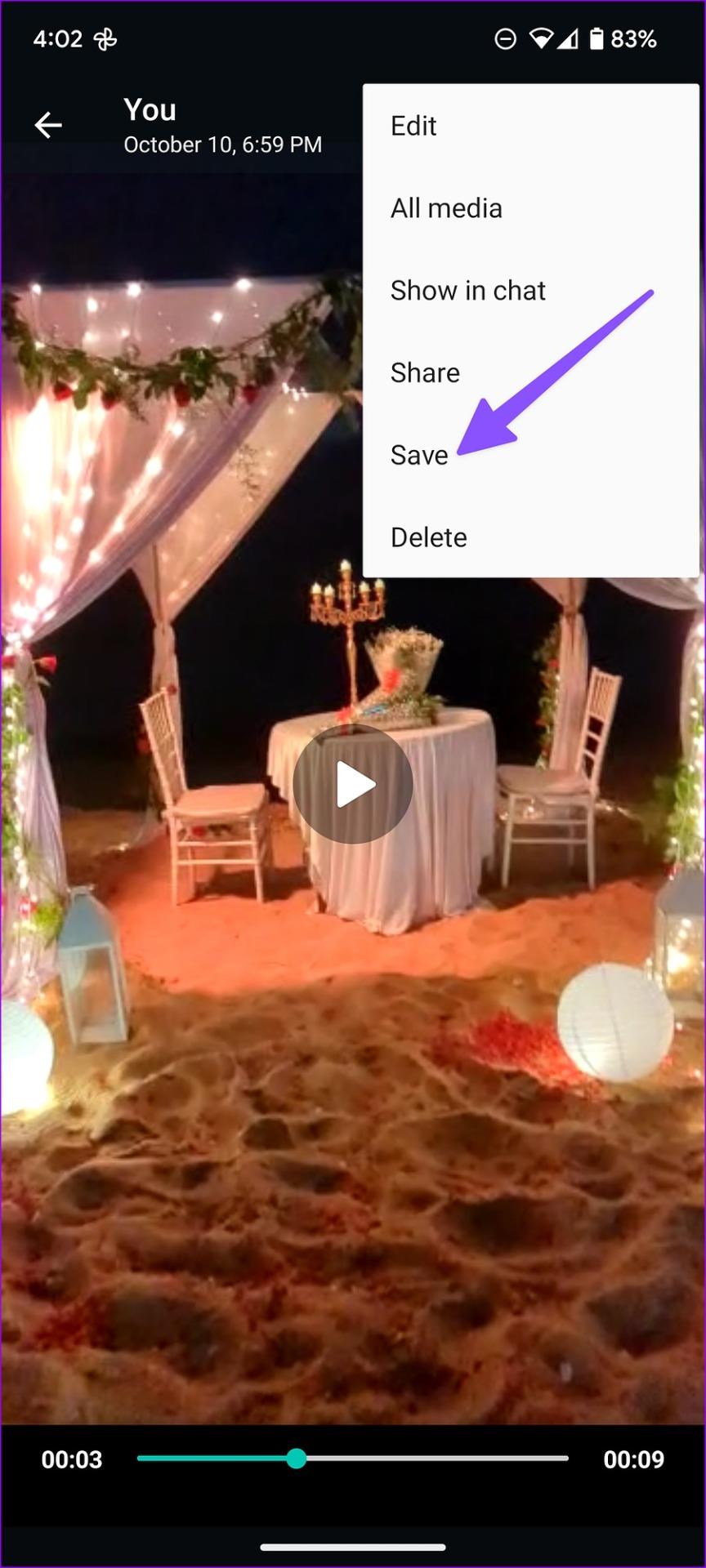
Lees ook: Video's comprimeren op Windows.
Facebook-verhalen kunnen erg leuk zijn om te maken. Hier is hoe je een verhaal kunt maken op je Android-apparaat en computer.
Leer hoe je vervelende automatisch afspelende video
Los een probleem op waarbij de Samsung Galaxy Tab A vastzit op een zwart scherm en niet inschakelt.
Lees nu hoe u muziek en video
Wil je e-mailaccounts toevoegen of verwijderen op je Fire-tablet? Onze uitgebreide gids leidt je stap voor stap door het proces, waardoor je e-mailaccounts snel en eenvoudig kunt beheren op je favoriete apparaat. Mis deze must-read tutorial niet!
Een tutorial die twee oplossingen toont om apps permanent te voorkomen dat ze opstarten op je Android-apparaat.
Deze tutorial laat zien hoe je een tekstbericht van een Android-apparaat kunt doorsturen met behulp van de Google Berichten-app.
Heeft u een Amazon Fire en wilt u Google Chrome erop installeren? Leer hoe u Google Chrome kunt installeren via APK-bestand op Kindle-apparaten.
Hoe je spellingscontrole instellingen kunt in- of uitschakelen in het Android-besturingssysteem.
Vraag je je af of je die oplader van een ander apparaat kunt gebruiken met je telefoon of tablet? Deze informatieve post geeft je enkele antwoorden.







